本期带来的教程是关于Win10系统的,你们晓得Win10系统中如何设置共享文件夹吗?今日在这里就呈现了Win10系统设置共享文件夹的具体操作流程。 1,双击Win10系统桌面上的“此电脑” 2,找
本期带来的教程是关于Win10系统的,你们晓得Win10系统中如何设置共享文件夹吗?今日在这里就呈现了Win10系统设置共享文件夹的具体操作流程。

1,双击Win10系统桌面上的“此电脑”
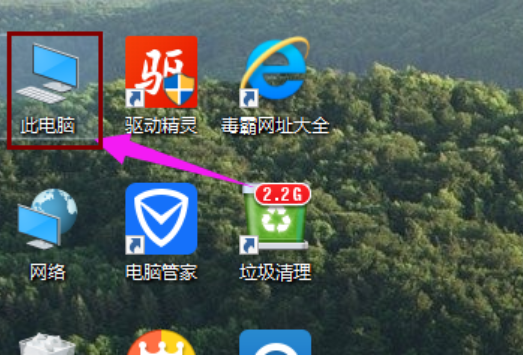
2,找到要共享的文件夹
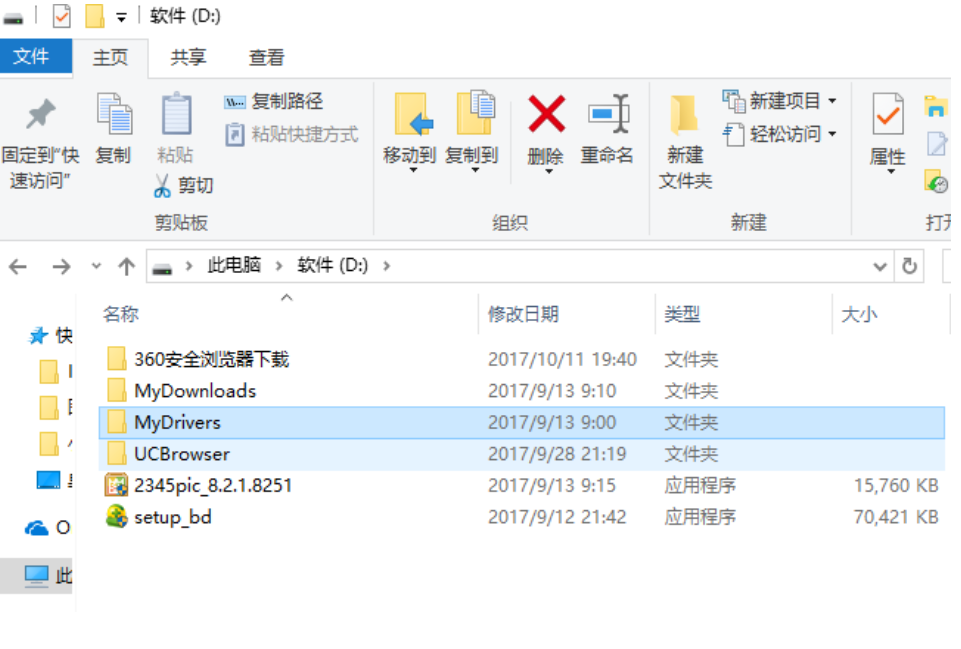
3,鼠标右键要共享的文件夹,将鼠标移动到“共享“上,点击“特定用户”。
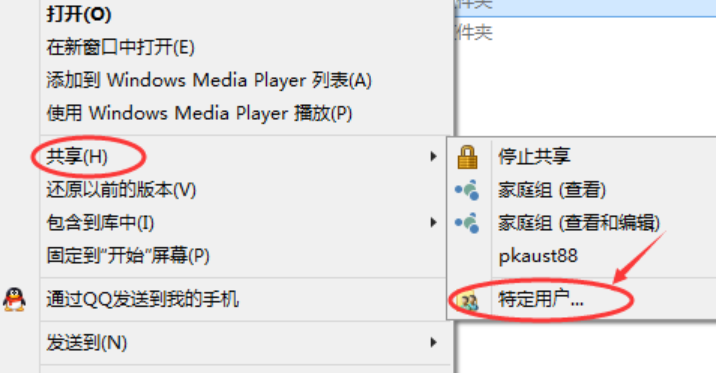
4,弹出文件共享窗口,点击下面的向下箭头,可以打开下拉共享用列表。
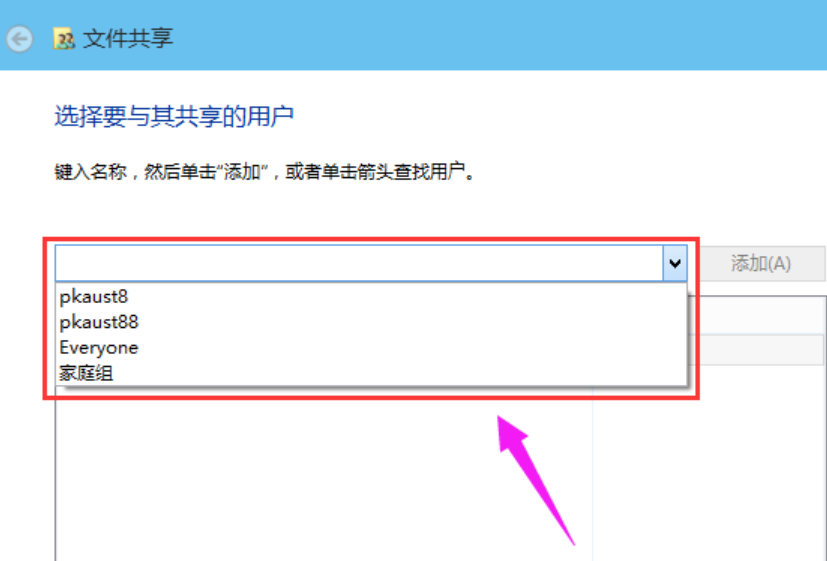
5,选择要共享的用户,点击添加。
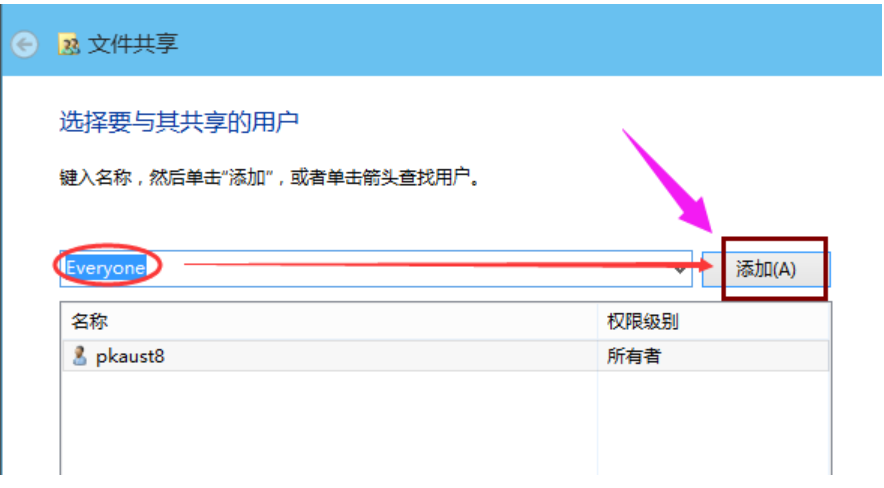
6,共享的用户就可以在底下的方框里看到
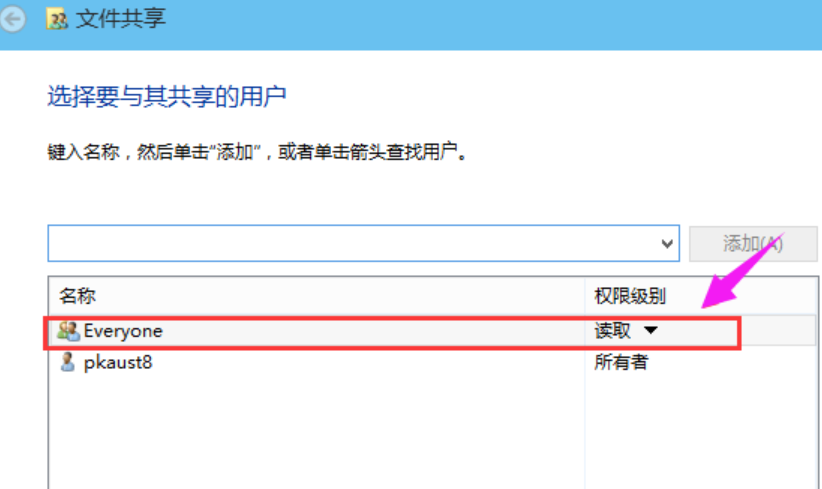
7,点击底下方框的权限级别向下箭头,可以设置权限
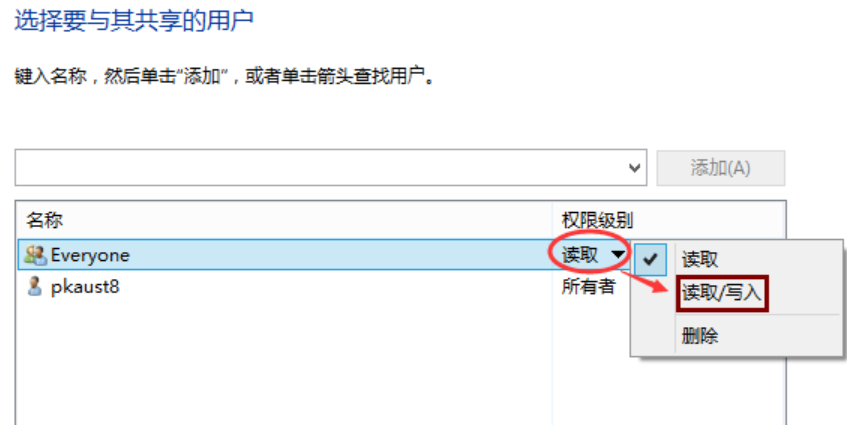
8,设置好后,点击共享。
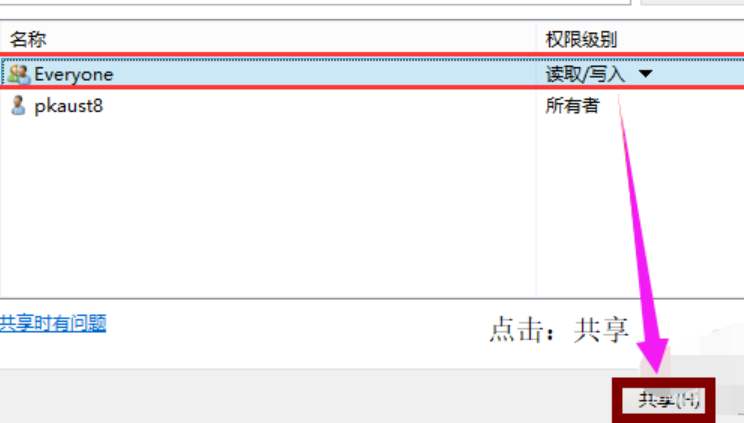
9,系统共享文件夹中,等待几分钟
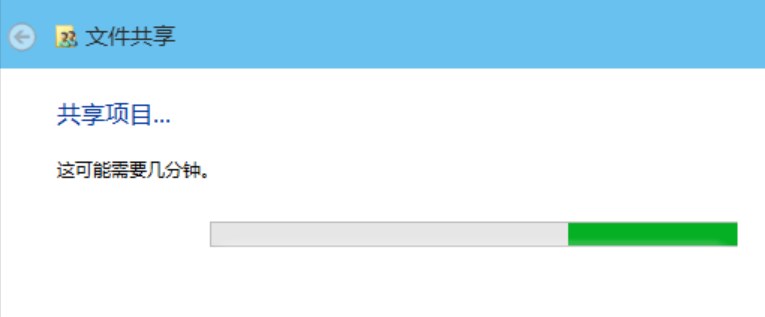
10系统提示共享文件夹设置成功,点击完成。
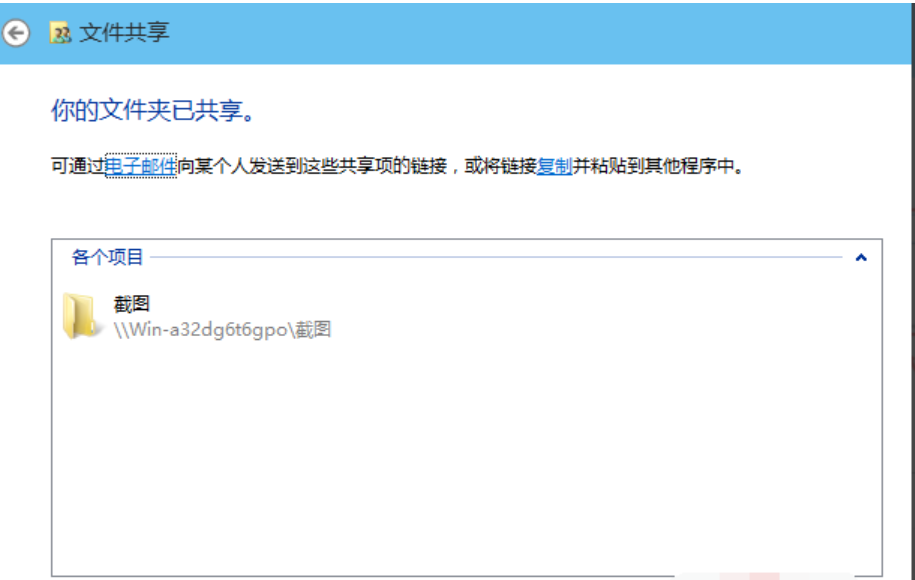
看完了上文描述的Win10系统设置共享文件夹的具体操作流程,你们自己也赶紧去试试吧!
